Impossibile completare gli aggiornamenti, Annullamento modifiche [Risolto]
Se ricevi Impossibile completare gli aggiornamenti, Annullare le modifiche apportate al computer, Non spegnere il(We couldn’t complete the updates, Undoing changes made to your computer, Don’t turn off your computer) messaggio del computer e il tuo PC Windows 11/10/8/7 è bloccato in un loop, allora questo post potrebbe aiutarti . Questo è un errore generico che potrebbe apparire ogni volta che un aggiornamento di Windows non riesce.(Windows)
Durante l'aggiornamento di uno dei miei laptop Windows 11/10 dual-boot , ho visto questa schermata. Se il tuo sistema può annullare le modifiche, va bene; sarai almeno in grado di avviare il desktop di Windows , da dove puoi risolvere i problemi di Windows Update . Ma nel mio caso, il laptop è appena entrato in un ciclo di riavvio infinito(endless reboot loop) .
L'ho lasciato riavviare un paio di volte, per vedere se si sarebbe risolto da solo, ma senza fortuna! Questo è ciò che ho fatto per risolvere il mio problema.
Impossibile completare gli aggiornamenti, Annullamento(Undoing) modifiche
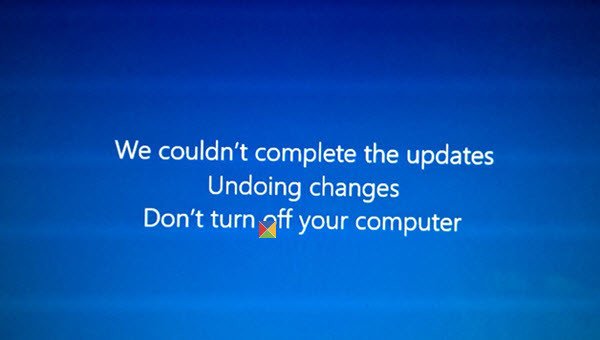
In generale, se il tuo computer entra in un ciclo di riavvio infinito, prova ad entrare in modalità provvisoria o accedi alle Opzioni di avvio avanzate . Qui puoi aprire una finestra del prompt dei comandi o ripristinare il sistema o eseguire una riparazione automatica(Automatic Repair) .
Se utilizzi un sistema dual-boot(dual-boot system) , le cose sono un po' facili. Nella schermata di selezione del sistema operativo dual-boot in cui selezioni il sistema operativo in cui eseguire l'avvio, vedrai un Modifica impostazioni predefinite o scegli altre opzioni(Change defaults or choose other options) .

Selezionalo, quindi Troubleshoot > Advanced Opzioni avanzate> Impostazioni di avvio . (Startup)Qui premi 4 sulla tastiera per selezionare l' opzione Abilita modalità provvisoria . (Enable Safe Mode)Questo riavvierà il tuo PC in modalità(Mode) provvisoria . Puoi leggere questo post su Opzioni di avvio avanzate in Windows 10(Advanced startup options in Windows 10) se hai bisogno di maggiori dettagli.
Se sul computer è installato un solo sistema operativo(single operating system installed on your computer) , è necessario trovare un modo per avviare Windows 10 in modalità provvisoria(boot Windows 10 in safe mode) . Le opzioni includono:
- Premi Maiusc(Press Shift) e fai clic su Riavvia(Restart) per avviare la schermata delle opzioni di avvio avanzate(Advanced)
- Apri Settings > Update e Security > Recovery > Advanced Avvio avanzato > Restart ora.
- Digita shutdown /r /oCMD con privilegi elevati per riavviare il computer nelle opzioni di avvio(Advanced Boot) avanzate o nella console di ripristino .(Recovery)
Se avevi già abilitato il tasto F8 in precedenza, le cose sono più facili come te e premi F8 durante l'avvio, per entrare in modalità provvisoria(Safe Mode) ; altrimenti abbiamo una situazione qui. Potrebbe essere necessario avviare Windows 11/10supporto(Media) di installazione o l' unità di ripristino(Recovery Drive) . Seleziona Ripara il tuo computer(Repair your computer) e appariranno le opzioni di avvio avanzate .(Advanced)
Bene, una volta che sei uscito dal ciclo di riavvio e sei entrato in modalità provvisoria(Safe Mode) del tuo desktop, hai tre opzioni:
1] Cancella il contenuto della cartella SoftwareDistribution
Esegui il prompt dei comandi(Run Command Prompt) come amministratore. Nella casella CMD che appare sullo schermo del computer, inserisci le seguenti stringhe di testo, una alla volta, e premi Invio(Enter) .
net stop wuauserv
net stop bits
Ora vai alla cartella ( folder)C:\Windows\SoftwareDistribution ed elimina tutti i file e le cartelle all'interno.
Riavvia il tuo computer. Dovrebbe essere in grado di avviarsi su Desktop .
Ho usato questo primo metodo e ha funzionato per me. Al normale riavvio, ho eseguito di nuovo Windows Update e questa volta si sono installati correttamente per me.(I used this first method, and it worked for me. On a normal restart, I ran Windows Update again, and this time they installed fine for me.)
2] Disinstalla Windows Update
Apri Control Panel > Programs e Features > View aggiornamenti installati. Qui puoi disinstallare l'aggiornamento offensivo(uninstall the offending update) che potresti aver installato di recente, appena prima che iniziasse il problema.
In alternativa, per visualizzare la cronologia di Windows Update e rimuovere qualsiasi aggiornamento recente che potrebbe aver potenzialmente causato questo problema, apri Settings > Windows Update > View cronologia aggiornamenti.
3] Esegui Ripristino configurazione di sistema
Utilizzare Ripristino configurazione di sistema per ripristinare il computer a un punto positivo precedente.
Come si risolve Impossibile completare l'aggiornamento Annullare(Undoing) le modifiche?
Se ricevi Impossibile completare gli aggiornamenti,(We couldn’t complete the updates, Undoing changes) Errore durante l'annullamento delle modifiche, devi fare due cose. Innanzitutto(First) , esci dal ciclo di riavvio inserendo le opzioni di avvio(Advanced Boot) avanzate o la console di ripristino . (Recovery)Per questo, puoi usare il prompt dei comandi(Command Prompt) . Tuttavia, se non sai come farlo, puoi seguire la prima parte di questo tutorial. In secondo luogo, è necessario cancellare il contenuto della cartella SoftwareDistribution .
Come posso correggere l'annullamento delle modifiche al ciclo di sistema?
Per correggere l' errore di annullamento delle modifiche in (Undoing changes )Windows 11/10 , è necessario disinstallare tutti gli aggiornamenti di Windows(Windows Updates) appena installati . Tuttavia, se il problema persiste, è necessario utilizzare il punto di ripristino del sistema(System Restore) per riportare il sistema in carreggiata.
Facci sapere se qualcosa di tutto questo ha funzionato per te o se hai altre idee.(Let us know if any of this worked for you or if you have any other ideas.)
Leggi anche: (Also read:) Errore durante la configurazione degli aggiornamenti di Windows. Annullamento delle modifiche .
Related posts
Windows Update error 0x800F081F in Windows 10
Fix Windows Update Error 0x80070005
La tua organizzazione ha disattivato aggiornamenti automatici in Windows 10
Finestre Update download degli aggiornamenti bloccato in Windows 11/10
Finestre Modules Installer Worker High CPU & Disk Usage in Windows 10
Le migliori pratiche per migliorare Windows Update installation volte
C'è un problema con questo Windows Installer package [Fixed]
Potenziale Windows Update Database error rilevato in Windows 10
Windows Update non scarica o installato, Error 0x80070543
Lavorare sugli aggiornamenti - Stuck or Slow - Windows 10
Disinstallare gli aggiornamenti Windows senza Uninstall option in Windows 10
Fix Windows Update Error C8000266?
Come forzare l'aggiornamento Windows 11/10
Turn OFF memory integrity protection per continuare ad aggiornare Windows 10
Fix Windows Update error 0x80070659
Windows 10 lento dopo l'aggiornamento
Windows Update Medic Service (WaaSMedicSVC.exe) in Windows 10
Windows Update Impossibile installare - Error 0x80070643
Come Fix Windows Update Error 0xc1900201
Cos'è Wuauserv? Come correggere Wuauserv High CPU usage in Windows 11/10
